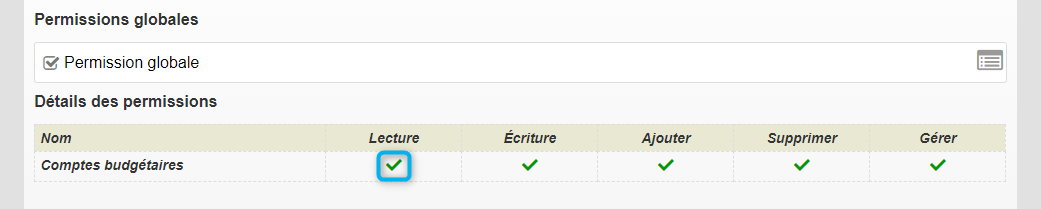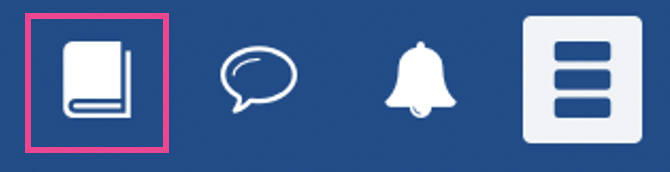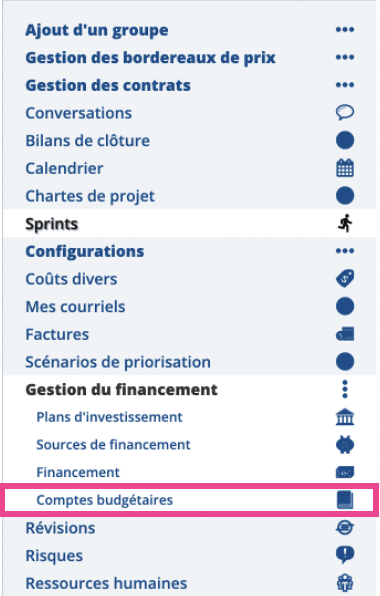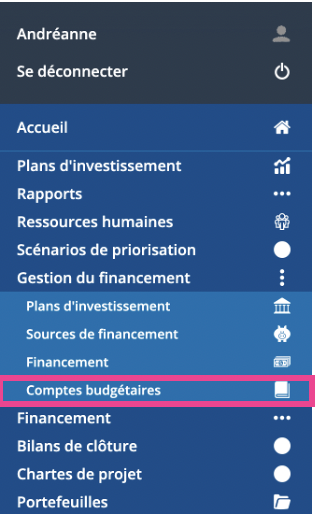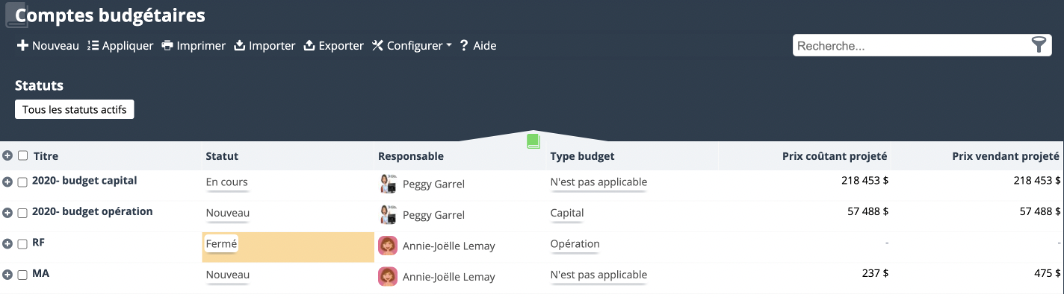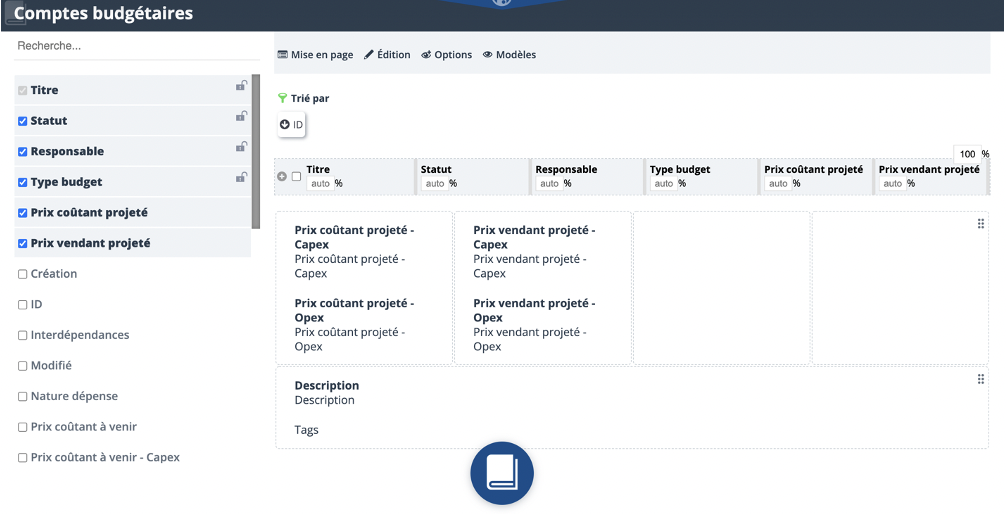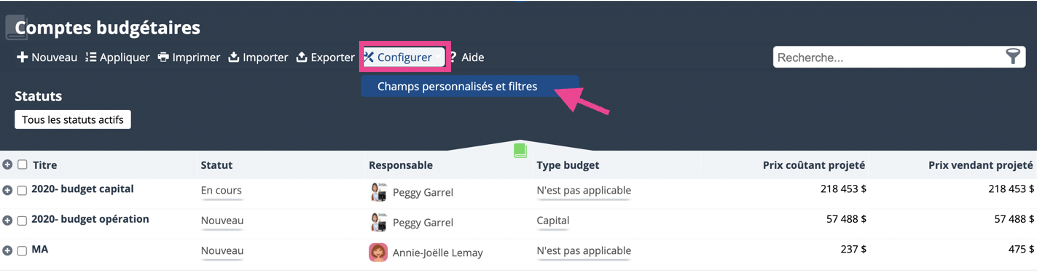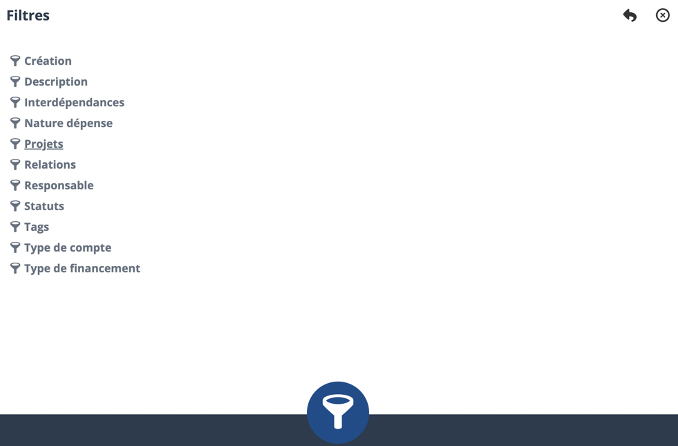Comptes budgétaires : Différence entre versions
(→Permissions requises) |
(→Menu corporatif) |
||
| (36 révisions intermédiaires par le même utilisateur non affichées) | |||
| Ligne 1 : | Ligne 1 : | ||
<span style='font-size:300px;color:#777777;float:right;' class='icon-ledger'></span> | <span style='font-size:300px;color:#777777;float:right;' class='icon-ledger'></span> | ||
| − | Un compte budgétaire est associé à un coût afin de pouvoir regrouper des coûts de même nature et procéder à des | + | Un compte budgétaire est associé à un coût afin de pouvoir regrouper des coûts de même nature et procéder à des rééditions de comptes spécifiques. Plusieurs comptes budgétaires peuvent être reliés à un même coût. |
| Ligne 16 : | Ligne 16 : | ||
| − | :* | + | :* Sélectionnez '''Lecture''' au niveau de la ligne des '''comptes budgétaires''' |
| Ligne 26 : | Ligne 26 : | ||
:;Permission de ''lecture'' | :;Permission de ''lecture'' | ||
| − | Cette permission permet de voir tous les comptes budgétaires | + | Cette permission permet de voir tous les comptes budgétaires dont vous '''êtes responsable''' dans la liste des comptes budgétaires. |
<br> | <br> | ||
:;Permission d' ''écriture'' | :;Permission d' ''écriture'' | ||
| − | Cette permission permet de modifier les | + | Cette permission permet de modifier les comptes budgétaires dont vous '''êtes responsables'''. |
<br> | <br> | ||
:;Permission d'''ajouter'' / ''supprimer'' | :;Permission d'''ajouter'' / ''supprimer'' | ||
| − | Cette permission permet d'ajouter ou supprimer | + | Cette permission permet d'ajouter ou de supprimer les comptes budgétaires dont vous '''êtes responsables'''. |
<br> | <br> | ||
| − | |||
:;Permission de ''Gérer'' | :;Permission de ''Gérer'' | ||
| − | Cette permission | + | Cette permission ''ne tient pas compte'' du fait que vous soyez '''responsable'''. Combiné à une autre permission, cela permet d'outrepasser le fait que vous soyez responsable. |
| + | <br> | ||
| Ligne 48 : | Ligne 48 : | ||
Pour plus d'informations, consultez la section sur la [[Gestion des Permissions Globales]] | Pour plus d'informations, consultez la section sur la [[Gestion des Permissions Globales]] | ||
</div> | </div> | ||
| + | |||
| + | |||
| + | La liste des comptes budgétaires peut être accédée à partir des différents endroits suivants : | ||
| + | |||
| + | |||
| + | :* Barre d'outils | ||
| + | :* Menu corporatif | ||
| + | :* Menu Burger | ||
| + | |||
| + | |||
| + | === Barre d'outils === | ||
| + | |||
| + | |||
| + | Vous pouvez accéder à la liste des comptes budgétaires en tout temps en cliquant sur l'icône suivant : | ||
| + | |||
| + | |||
| + | [[Image:Capture_d’écran,_le_2022-07-28_à_11.38.13.png|center|frame|Icône]] | ||
| + | |||
=== Menu corporatif === | === Menu corporatif === | ||
| − | Pour accéder à la liste des | + | Pour accéder à la liste des '''Comptes budgétaires''', cliquez sur le lien situé dans la boîte '''Financement''' dans le menu corporatif : |
| + | |||
| + | |||
| + | [[Image:Capture_d’écran,_le_2022-07-28_à_11.41.38.png|center|frame|Accès via le tableau de menu corporatif]] | ||
| + | |||
| + | === Menu Burger === | ||
| − | [[Image: | + | Pour accéder à l'outil '''Plans d'investissement''' via le menu Burger, cliquez sur l'icône. [[Image:Capture_d’écran,_le_2022-07-14_à_08.30.38.png]] Puis, sélectionnez '''Plans d'investissement'''. |
| − | |||
| + | [[Image:Capture_d’écran,_le_2022-07-28_à_11.38.45.png|center|frame|Accès à l'outil via le menu Burger]] | ||
| − | + | == Informations de base == | |
| − | [[Image: | + | Afin de vous permettre de documenter adéquatement les fiches des comptes budgétaires, ISIOS vous fournit un formulaire de saisie. Comme la plupart des listes, cette fiche est modifiable avec les permissions nécessaires. Les informations d'un compte budgétaire est très succinct: |
| + | |||
| + | |||
| + | [[Image:Capture_d’écran,_le_2022-07-28_à_11.54.01.png|center|frame|Informations de base]] | ||
| Ligne 96 : | Ligne 122 : | ||
Les statuts sont personnalisables. Pour plus de détails concernant la personnalisation d'une liste, référez-vous à la section [[Interface des listes|Personnaliser la vue des colonnes et des détails de la liste]]. | Les statuts sont personnalisables. Pour plus de détails concernant la personnalisation d'une liste, référez-vous à la section [[Interface des listes|Personnaliser la vue des colonnes et des détails de la liste]]. | ||
</div> | </div> | ||
| + | |||
=== Type de budget === | === Type de budget === | ||
| Ligne 105 : | Ligne 132 : | ||
:* Opération | :* Opération | ||
:* N'est pas applicable | :* N'est pas applicable | ||
| + | |||
| + | |||
| + | === Tags === | ||
| + | |||
| + | |||
| + | Vous pourrez ajouter un ou des tags au compte budgétaire. | ||
| Ligne 111 : | Ligne 144 : | ||
Vous pourrez ajouter une description au compte budgétaire. | Vous pourrez ajouter une description au compte budgétaire. | ||
| − | |||
== Interface de la liste des comptes budgétaires == | == Interface de la liste des comptes budgétaires == | ||
| − | L'outil de gestion des comptes budgétaires est présenté sous forme de liste. Comme vous le savez peut-être, la plupart des listes d'ISIOS partagent les mêmes propriétés et fonctions de | + | L'outil de gestion des comptes budgétaires est présenté sous forme de liste. Comme vous le savez peut-être, la plupart des listes d'ISIOS partagent les mêmes propriétés et fonctions de base. Dans cette section, nous vous présenterons les spécificités de la liste des comptes budgétaires : |
| − | [[Image: | + | [[Image:Capture_d’écran,_le_2022-07-28_à_13.19.31.png|center|frame|liste des comptes budgétaires]] |
| Ligne 125 : | Ligne 157 : | ||
| − | Pour | + | Pour sélectionner une vue, cliquez sur l'onglet [[Image:Capture_d’écran,_le_2022-07-28_à_13.20.42.png]] et sélectionnez le modèle voulu : |
| + | |||
| + | |||
| + | [[Image:Capture_d’écran,_le_2022-07-28_à_13.22.15.png|center|frame|Gérer les colonnes et les détails]] | ||
| + | |||
| + | |||
| + | <div class="note"> | ||
| + | Pour plus de détails concernant la personnalisation d'une liste, référez-vous à la section [[Interface des listes|Personnaliser la vue des colonnes et des détails de la liste]]. | ||
| + | </div> | ||
| + | |||
| + | |||
| + | === Gérer les statuts === | ||
| + | |||
| + | |||
| + | Pour configurer les statuts de la liste des comptes budgétaires, cliquez sur l'onglet '''Configurer''' : | ||
| − | [[Image: | + | [[Image:Capture_d’écran,_le_2022-07-28_à_13.26.15.png|center|frame|Gérer les statuts]] |
| − | [[Image: | + | [[Image:Capture_d’écran,_le_2022-07-28_à_13.27.34.png|center|frame|Gérer les statuts]] |
<div class="note"> | <div class="note"> | ||
| − | Pour plus de détails | + | Pour plus de détails sur l'ajout ou la modification de statuts d'une liste, référez-vous à la section [[Personnaliser les champs#Gérer les statuts des champs fixés|Personnaliser les statuts et autres champs]]. |
</div> | </div> | ||
| + | |||
=== Recherche === | === Recherche === | ||
| Ligne 145 : | Ligne 192 : | ||
[[Image:Mobil CpteBudg Recherche.png|center|frame|Recherche]] | [[Image:Mobil CpteBudg Recherche.png|center|frame|Recherche]] | ||
| − | |||
| Ligne 154 : | Ligne 200 : | ||
| − | [[Image: | + | [[Image:Capture_d’écran,_le_2022-07-28_à_13.29.18.png|center|frame|Recherche]] |
| − | [[Image: | + | {| class="wikitable" style='width: 100%;' |
| + | |- bgcolor='#fcf0de' | ||
| + | | [[Image:Bloc note.png|35px|<big>]] Pour savoir comment utiliser les filtres, rendez-vous à la page [[Filtres]]</big> | ||
| + | |} | ||
| − | : | + | :* '''Statuts''' : Permet de filtrer la liste des comptes budgétaires par statut. |
| − | :Permet de filtrer la liste des comptes budgétaires par statut. | ||
| − | |||
<div class="note"> | <div class="note"> | ||
| Ligne 168 : | Ligne 215 : | ||
</div> | </div> | ||
| − | + | :* '''Type budget''' : Permet de filtrer par type de budget. | |
| − | : | ||
| − | : | ||
Version actuelle datée du 1 août 2022 à 08:48
Un compte budgétaire est associé à un coût afin de pouvoir regrouper des coûts de même nature et procéder à des rééditions de comptes spécifiques. Plusieurs comptes budgétaires peuvent être reliés à un même coût.
Accès à l'outil
Permissions requises
Pour pouvoir accéder à l'outil, la permission globale minimum suivante est requise :
- Sélectionnez Lecture au niveau de la ligne des comptes budgétaires
Pour l'outil des comptes budgétaires vous devez choisir entre différents types de permissions :
- Permission de lecture
Cette permission permet de voir tous les comptes budgétaires dont vous êtes responsable dans la liste des comptes budgétaires.
- Permission d' écriture
Cette permission permet de modifier les comptes budgétaires dont vous êtes responsables.
- Permission d'ajouter / supprimer
Cette permission permet d'ajouter ou de supprimer les comptes budgétaires dont vous êtes responsables.
- Permission de Gérer
Cette permission ne tient pas compte du fait que vous soyez responsable. Combiné à une autre permission, cela permet d'outrepasser le fait que vous soyez responsable.
Pour plus d'informations, consultez la section sur la Gestion des Permissions Globales
La liste des comptes budgétaires peut être accédée à partir des différents endroits suivants :
- Barre d'outils
- Menu corporatif
- Menu Burger
Barre d'outils
Vous pouvez accéder à la liste des comptes budgétaires en tout temps en cliquant sur l'icône suivant :
Menu corporatif
Pour accéder à la liste des Comptes budgétaires, cliquez sur le lien situé dans la boîte Financement dans le menu corporatif :
Menu Burger
Pour accéder à l'outil Plans d'investissement via le menu Burger, cliquez sur l'icône. ![]() Puis, sélectionnez Plans d'investissement.
Puis, sélectionnez Plans d'investissement.
Informations de base
Afin de vous permettre de documenter adéquatement les fiches des comptes budgétaires, ISIOS vous fournit un formulaire de saisie. Comme la plupart des listes, cette fiche est modifiable avec les permissions nécessaires. Les informations d'un compte budgétaire est très succinct:
Titre
Titre du compte budgétaire.
Statut
Les statuts d'un compte budgétaire sont des champs configurables, basés sur des états bien précis.
Les états actifs sont :
- Nouveau
- En cours de réalisation
- En attente
L'état inactif est :
- Complété
- Fermé
- Archivé
- Supprimé
Les statuts sont personnalisables. Pour plus de détails concernant la personnalisation d'une liste, référez-vous à la section Personnaliser la vue des colonnes et des détails de la liste.
Type de budget
Sélectionnez le type de budget associé pour un compte budgétaire. vous aurez le choix entre :
- Capital
- Opération
- N'est pas applicable
Tags
Vous pourrez ajouter un ou des tags au compte budgétaire.
Description
Vous pourrez ajouter une description au compte budgétaire.
Interface de la liste des comptes budgétaires
L'outil de gestion des comptes budgétaires est présenté sous forme de liste. Comme vous le savez peut-être, la plupart des listes d'ISIOS partagent les mêmes propriétés et fonctions de base. Dans cette section, nous vous présenterons les spécificités de la liste des comptes budgétaires :
Gérer les vues et les détails
Pour sélectionner une vue, cliquez sur l'onglet ![]() et sélectionnez le modèle voulu :
et sélectionnez le modèle voulu :
Pour plus de détails concernant la personnalisation d'une liste, référez-vous à la section Personnaliser la vue des colonnes et des détails de la liste.
Gérer les statuts
Pour configurer les statuts de la liste des comptes budgétaires, cliquez sur l'onglet Configurer :
Pour plus de détails sur l'ajout ou la modification de statuts d'une liste, référez-vous à la section Personnaliser les statuts et autres champs.
Recherche
Afin de trouver rapidement un compte budgétaire parmi une liste exhaustive, un moteur de recherche est mis à votre disposition.
Filtres
La liste des comptes budgétaires possède des filtres spécifiques. Ainsi, cet outil regroupe une série de filtres pouvant être combinés afin de créer un effet d'entonnoir permettant ainsi de retrouver un compte budgétaire précis :
- Statuts : Permet de filtrer la liste des comptes budgétaires par statut.
Pour faire apparaître toutes les comptes budgétaires y compris ceux qui n'ont pas de statuts, désélectionnez tous les statuts en cliquant dessus un par un ou bien faites un clic droit avec la souris afin de procéder à une dé-sélection rapide. Vous pourrez utiliser à nouveau le clic droit de la souris pour sélectionner tous les statuts.
- Type budget : Permet de filtrer par type de budget.